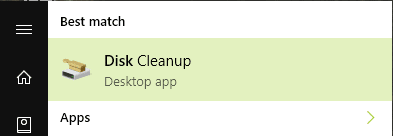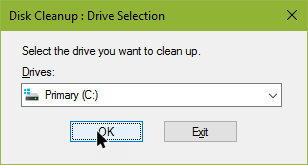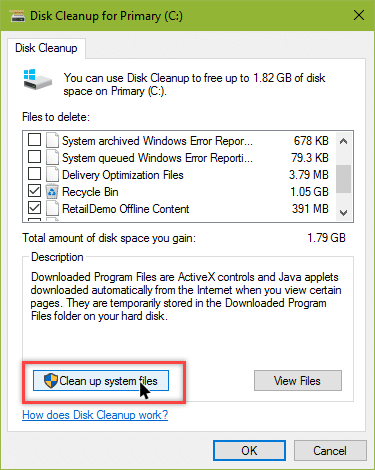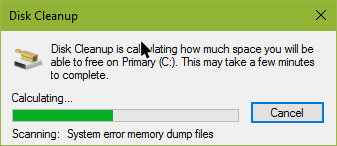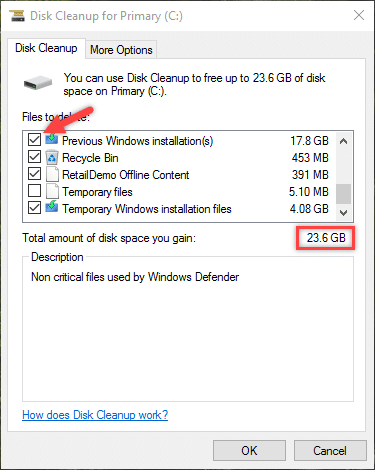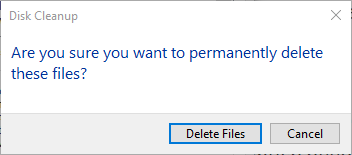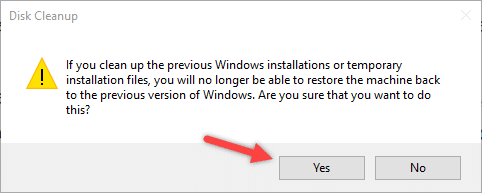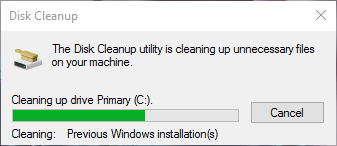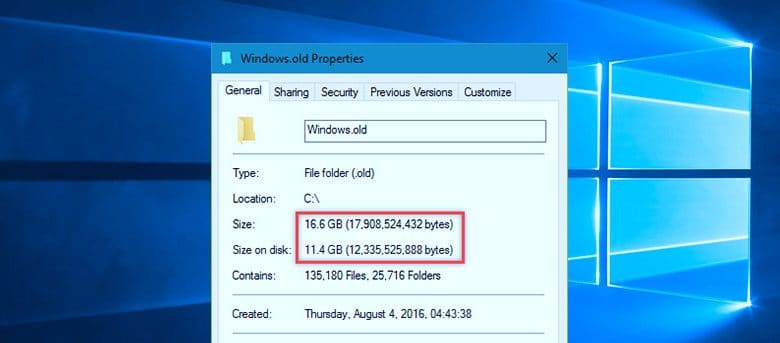
Après une longue attente, nous avons finalement reçu la mise à jour Windows 10 Anniversary avec des fonctionnalités améliorées et nouvelles telles que des extensions du navigateur Edge, un centre d’action amélioré, une intégration plus approfondie de Cortana, etc.
Si vous avez installé la mise à jour anniversaire, vous avez peut-être remarqué un nouveau dossier nommé « windows.old » à la racine du lecteur C. En fait, chaque fois que vous installez une mise à jour majeure ou lorsque vous mettez à niveau votre système d’une version à une autre, vous verrez ce dossier.
Voici ce qu’est réellement le dossier « windows.old » et comment le supprimer correctement.
Contenu
Qu’est-ce que le dossier windows.old
Le dossier « window.old » n’a rien de nouveau. Il a été réintroduit dans Windows Vista et ce dossier est automatiquement créé lorsque vous passez d’une version de Windows à une autre, comme de Windows 7 à 10 ou lorsque vous installez des mises à jour majeures comme la mise à jour Anniversaire. Ce dossier contient toutes les données, fichiers et autres paramètres nécessaires de l’installation précédente de Windows. Étant donné que le dossier contient tous les fichiers essentiels, il vous permet de rétrograder facilement au cas où vous n’aimeriez pas la mise à niveau. Souvent, vous pouvez même copier les données utilisateur et d’autres paramètres directement depuis le dossier « windows.old » vers votre nouvelle installation.
Aussi bon soit-il, en fonction de votre dossier utilisateur et des programmes installés, le dossier « windows.old » peut prendre une bonne partie de l’espace de votre disque dur. Souvent, ce n’est pas moins de 10 Go.
Si vous êtes certain de ne pas rétrograder, la suppression de ce dossier peut vous permettre de récupérer l’espace disque C dont vous avez tant besoin.
Supprimer le dossier windows.old
Bien que le dossier windows.old puisse ressembler à n’importe quel autre dossier, vous ne pouvez pas le supprimer directement à l’aide de la touche Suppr de votre clavier. Au lieu de cela, vous devez utiliser le Outil de nettoyage de disque Windows. Recherchez « Nettoyage de disque » dans le menu Démarrer et ouvrez-le.
Une fois l’outil de nettoyage de disque ouvert, sélectionnez le lecteur C dans le menu déroulant et cliquez sur le bouton « OK ».
Windows vous montrera quelques fichiers que vous pouvez nettoyer. Le dossier « windows.old » étant un dossier système, cliquez sur le bouton « Nettoyer les fichiers système » qui apparaît en bas de la fenêtre.
L’action ci-dessus lancera l’analyse de tous les fichiers que vous pouvez nettoyer.
Une fois l’analyse terminée, Windows répertorie tous les fichiers que vous pouvez supprimer. Ici, sélectionnez l’option « Installations précédentes de Windows » et cliquez sur le bouton « OK ». Vous pouvez également sélectionner d’autres options telles que les fichiers d’installation temporaires de Windows, le contenu hors ligne de la démonstration commerciale, les fichiers Internet temporaires, les journaux de mise à niveau Windows, les fichiers Windows Defender, les packages de pilotes de périphériques, etc., pour gagner de l’espace supplémentaire. Comme vous pouvez le voir, tous les fichiers que j’ai sélectionnés s’élèvent à 24 Go (presque).
L’action ci-dessus ouvrira la fenêtre de confirmation. Cliquez simplement sur le bouton « Supprimer les fichiers » pour continuer.
Encore une fois, Windows peut afficher un message d’avertissement concernant les fichiers d’installation temporaires de Windows et les fichiers d’installation Windows précédents. Cliquez simplement sur le bouton « Oui » pour continuer.
Cette action nettoiera tous les fichiers sélectionnés et vous récupérerez votre espace disque en un rien de temps.
Faites un commentaire ci-dessous en partageant vos réflexions et expériences sur le dossier windows.old et en utilisant la méthode ci-dessus pour le supprimer.
Cet article est-il utile ? Oui Non